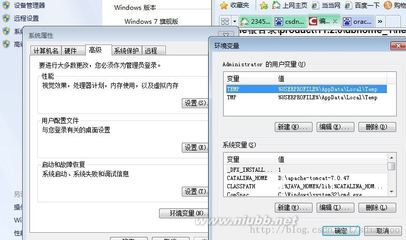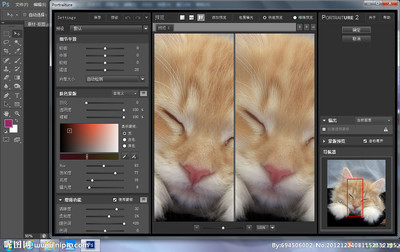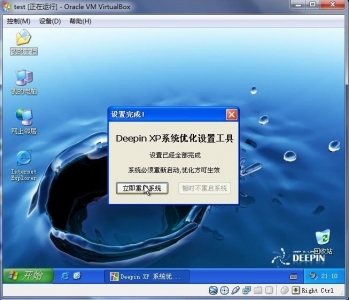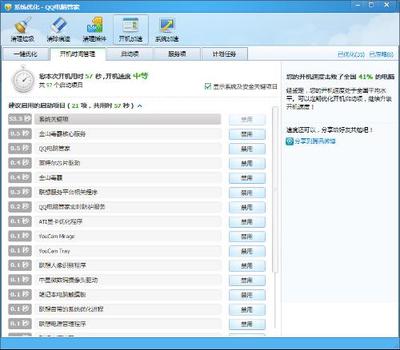Eclipse的使用者可以通过Eclipse的插件自动下载和更新功能来安装这个插件,在Eclipse的菜单中选择Help->SoftwareUpdates->Find and Install-> Searchfor new features to install ->New RemoteSite。URL中就输入http://subclipse.tigris.org/update,Eclipse就会自已安装上了.
点击finish可以获得SVN的插件和文档。
5.2 从SVN库中取数据点击”下一步”
如果还没有连接到一个资源库或没有连接到自己可用的资源库,请用”创建新的资源库位置”,否则用”使用现有的资源库位置”,这里只是做个库连接,并不是创建库,然后点击”下一步”.
下一步,为新项目起一个名,可以随便起名,但尽量与原项目同名:
点击OK后,在控制台下有如下数据输出:
右键单击在被SVN控制的文件,出现如下菜单:
5.3 新文件添加到版本控制库中如果是新文件,或新包,要先添加版本控制,然后再提交
5.4 把Eclipse项目加入到SVN库中在此处点击SVN时可能出现一个错误,”org.tigris.subversion.javahl.ClientException?: Path is not aworking copy”,不用管,继续下一步.
项目提交到库中成功.
5.5 如何断开eclips和SVN的连接:点击”断开连接”
如果要删除项目,应该先断开连接,选中从文件系统中删SVN子元素,然后再在本地删除项目.
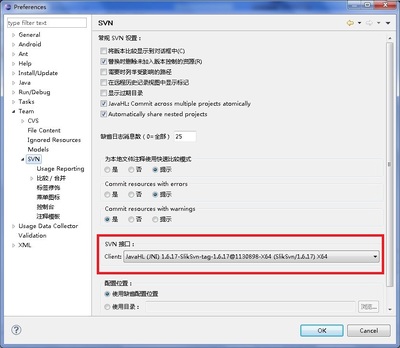
重新连接SVN:
5.6 多人对同一文件修改后的冲突解决如果有多个人,对同一文件做了修改,则,则第一人提交了以后,其他的人如果不解决冲突问题,则文件不能被提交,必须要先”更新”,然后解决冲突,然后才能提交,注意要选择,标记为解决,更新,就好了,不会覆盖本地的文件,会下载新的程序,并本本地文件比较,指出冲突的地方
如果如图,一样,是修改状态,则可以提交成功
5.7 未落实的操作如果文件被修改了,但还没有提交,则会显示”未落实的操作”.
5.8 SVN库的重新定位,如IP地址的改变
 爱华网
爱华网